A verzió megtalálása az UWP alkalmazásokban a Windows 10 rendszerben
A Windows 10 Alkalmazások / / March 18, 2020
Utoljára frissítve:

Ha kíváncsi van a Windows 10 eszközre telepített alkalmazások verzióira, többféle módon megtalálhatja.
Az alkalmazás verzióinformációinak ismerete általában nem sürgetően sürgető. De amikor az alkalmazás hibás vagy hiányzik egy szolgáltatás, az első, amit ellenőriznie kell. Például itt, a groovyPost szolgáltatásban, gyakran lefedjük az új Windows 10 szolgáltatásokat, amelyek esetleg még nem kerültek bevezetésre az Ön készülékére. Amikor a Fotók alkalmazás hozzáadta a videó szerkesztési képességeit a Őszi alkotók frissítése, nem minden felhasználó látta a szolgáltatás frissítését azonnal. Az egyetemes alkalmazás régebbi verziója magyarázza ezt a kérdést.
A klasszikus Win32 alkalmazásokban a verzióinformációk ellenőrzésének szokásos módja a kattintás volt Segítség azután Ról ről. Amint láttuk, a modern Windows alkalmazások ugyanúgy néznek ki, érzik magukat és viselkednek, mint a klasszikus Win32 alkalmazások. A Microsoft Store-ból letöltött alkalmazások, illetve a Windows 10-hez csomagban lévő alkalmazások esetében a történet néha kissé eltérő és következetlen. Ha meg akarja találni egy alkalmazással kapcsolatos információk verzióját, akkor lehet, hogy több helyen kell keresnie. Itt néhány módon könnyen megtalálhatja, ha szükséges.
Keresse meg a Windows 10 modern alkalmazások ismertető szakaszát
Egyes alkalmazások egyszerű hozzáférést biztosítanak verzióinformációikhoz. Például a Számológép alkalmazásban megnyithatja a hamburger menüt, majd kattintson a gombra Ról ről.
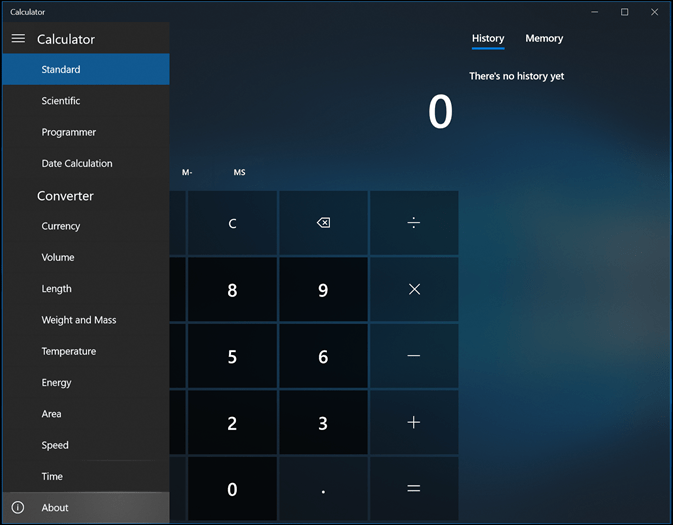
A Névjegy szakasz részleteket tartalmaz, például az alkalmazás verzióját és gyártási számát.
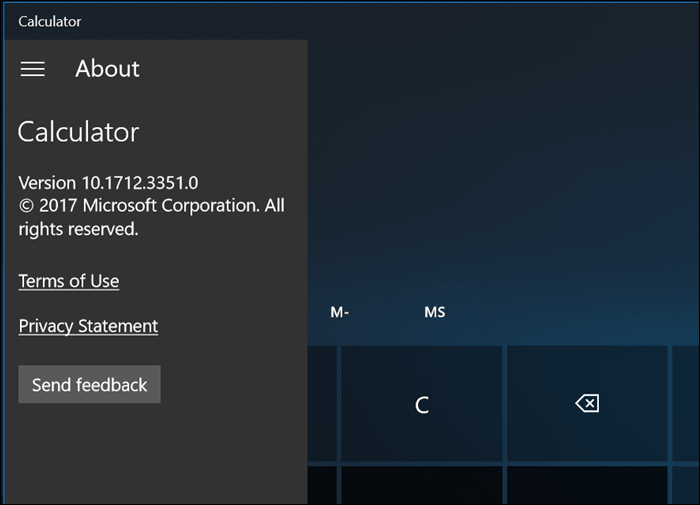
Az olyan alkalmazások, mint a Mail, a Windows Defender Biztonsági Központ, a Photos, a Skype és akár az Edge, mindenhol megtalálhatók. Ennek kissé fel kell lépnie a lehetséges helyekre, ha nem találja a Névjegy szakaszt a használt alkalmazás szokásos helyein.
A Mail alkalmazásban először kattintson a Beállítások ikonra az ablak alján.
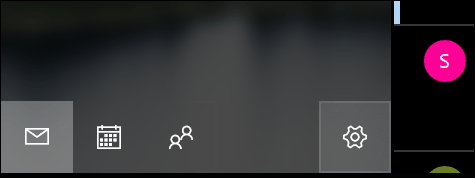
Ezután kattintson a gombra Ról ről.
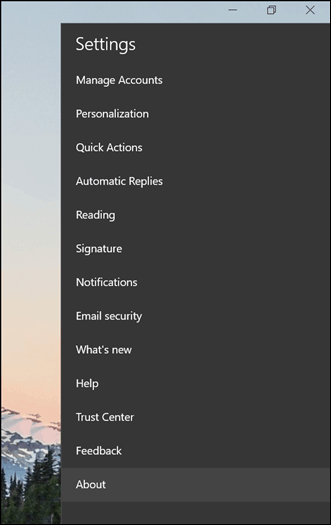
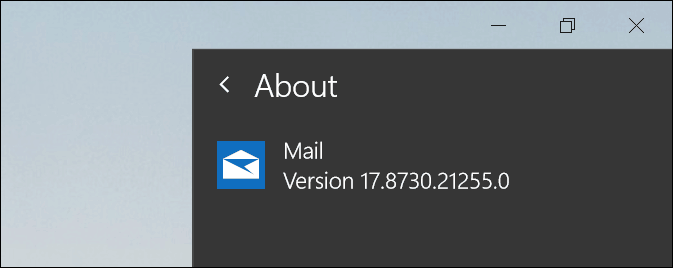
Egy olyan alkalmazásban, mint például a Windows Defender, a Névjegy szakasz a kapcsolódó hivatkozások szakaszban található. A Groove alkalmazás hasonló felületet is kínál verzióinformációinak eléréséhez.
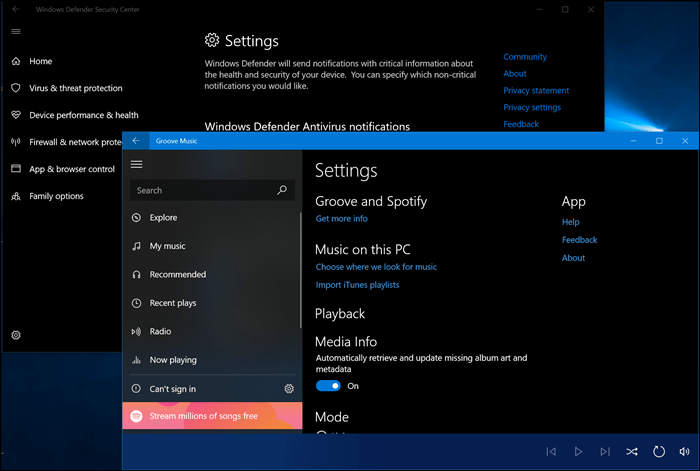
A fotók a többi alkalmazástól eltérő felületet használnak; akkor kattintson a jobb felső sarokban lévő ellipszis által képviselt További beállítások menüre, majd kattintson az OK gombra Beállítások. Görgessen egészen az aljáig, és megtalálja az alkalmazás részleteit.
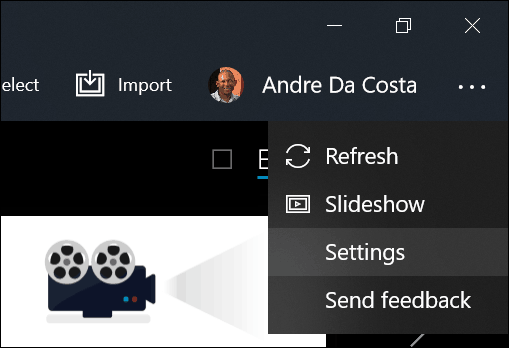
A Skype hozzáférése a verzióinformációhoz szintén más volt, de egy kicsit könnyebben megtalálható. A Több menü egyenesen oda vezetett.
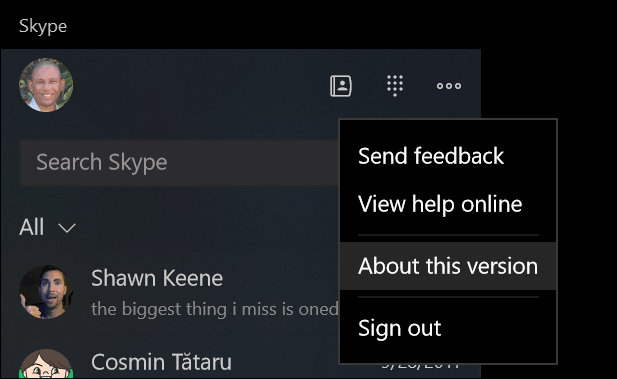
Maga az Edge szintén különbözik a telepített verzió részleteinek megtalálásáról. A „További műveletek menü” helyre kell lépnie, amikor először választania kell Beállítások, majd görgessen az aljára.
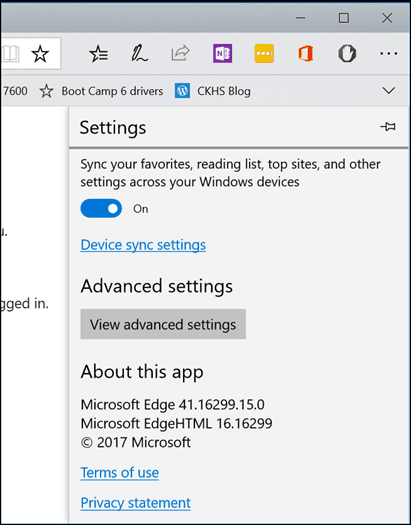
groovyTip: Ellenőrizze az alkalmazás verzióit a Powershell használatával
Ha nem akarja átlépni mindazt a munkát, hogy csak verzióinformációkat keressen, a parancssor egyszerűen megszerezheti azt. Indítsa el a PowerShell alkalmazást, majd írja be Get-AppXPackage ezt követi egy csillaggal ellátott alkalmazásnév, példa Get-AppXPackage * Számológép * majd nyomja meg az Enter billentyűt. Ha nem ismeri az alkalmazás nevét, mindig beírhatja: Get-AppXPackage majd nyomja meg az Enter billentyűt, és felsorolja az összes alkalmazást és azok verzióinformációit.
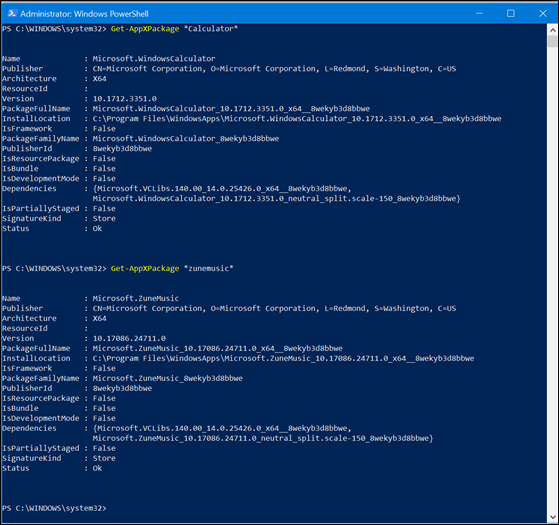
A lista elég hosszú lehet. Tehát, ha a verzióadatokat szöveges fájlba szeretné kiadni, írja be:
Get-AppXPackage > textfile.txt
Következtetés
Szóval, mit mond mindez az UWP alkalmazásokról a Windows 10 rendszeren? Várjon a váratlanra, amikor az alapvető tudnivalók megismerésére kerül sor. Az elmúlt évek következetes interfészeit kihagyták az alkalmazások bemutatásának nem engedelmesebb megközelítése mellett. Emlékszik a régi időkre, ha rákattintott a Súgó> Névjegy> Kész? Nos, már nem.
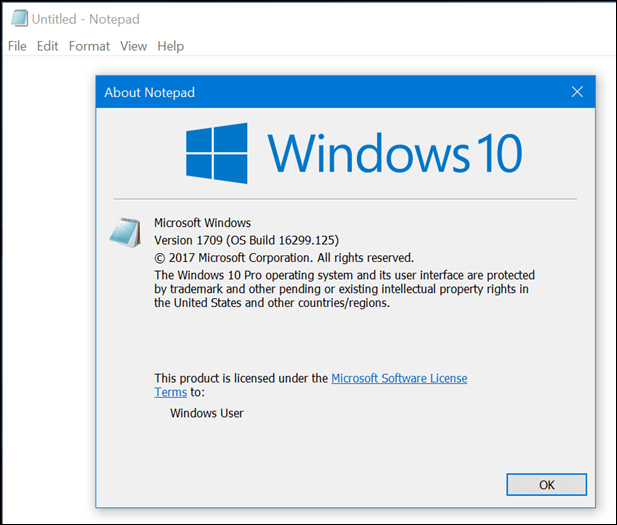
Természetesen nem sokkal foglalkoznak ezekkel az információkkal, de valójában nagyon hasznos lehet egy probléma diagnosztizálásakor, például amikor egy alkalmazás nem frissül, vagy tisztázni szeretne valamit a felhasználó számára. Mint fentebb említettük, a Windows 10 új 1709-es verziójában található új Fotók alkalmazás tartalmaz videószerkesztő képességeket, de kiderül, hogy nem minden felhasználónak volt rögtön. Képesek voltam egyértelműen megkülönböztetni őket, nemcsak az interfészektől, hanem a telepített verziótól is.
Ha kétségei vannak verzióinformációk keresésekor, próbálja ki a hamburger menüt és a fogaskerék ikont. Az információt általában a Beállítások menüben, valamint a használt vagy alkalmazástól függően a felső vagy alsó részben találja.
Van-e olyan egyéb felhasználói felület, amelyet észrevettek a modern Windows 10 alkalmazásokban? Milyen konzisztenciát szeretne látni a Microsoft által vezetett?



